Το πλαίσιο διαλόγου Οργάνωση σας επιτρέπει να διαχειριστείτε τις μακροεντολές και τα στυλ. Μπορείτε να αντιγράψετε στοιχεία από το ένα έγγραφο ή πρότυπο σε ένα άλλο, να τα μετονομάσετε ή ακόμα και να τα διαγράψετε.
Με τη δυνατότητα που σας δίνει να αντιγράψετε στοιχεία μεταξύ εγγράφων, μπορείτε να χρησιμοποιήσετε την Οργάνωση για να μεταφέρετε στυλ και μακροεντολές σε ένα έγγραφο, το οποίο θα διαμοιράσετε στη συνέχεια σε μια ομάδα εργασίας, ώστε να χρησιμοποιούν όλοι τις δυνατότητες και τα χαρακτηριστικά μορφοποίησης που θέλετε.
Για να εμφανίσετε την Οργάνωση κάνετε ένα από τα επόμενα:
- Χρησιμοποιήστε τη συντόμευση πληκτρολογίου ALT+F8 και στη συνέχεια κάνετε κλικ στο κουμπί Οργάνωση.
- Στην καρτέλα Προβολή κάνετε κλικ στο κουμπί Μακροεντολές και στη συνέχεια κάνετε κλικ στο κουμπί Οργάνωση.
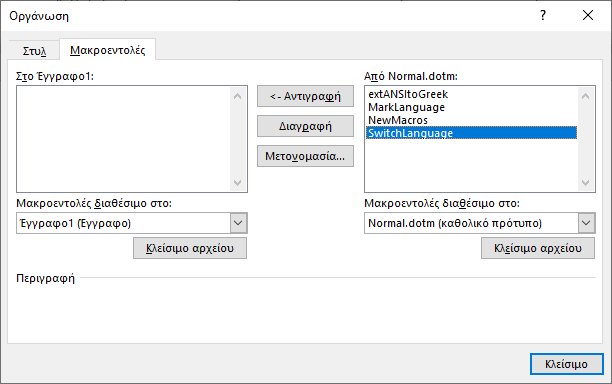
Εικ. 1: Πλαίσιο διαλόγου Οργάνωση
Το πλαίσιο διαλόγου έχει δύο καρτέλες (εικ. 1) για την οργάνωση των στυλ και των μακροεντολών, οι οποίες λειτουργούν με τον ίδιο τρόπο. Σε παλαιότερες εκδόσεις υπήρχε επίσης η καρτέλα Αυτόματο κείμενο, η οποία από τη εμφάνιση της κορδέλας και μετά (Word 2007) μεταφέρθηκε στα Γρήγορα τμήματα (καρτέλα Προβολή > Εξερεύνηση Γρήγορων τμημάτων > Οργάνωση μπλοκ δόμησης).
Σύμφωνα με τις προκαθορισμένες ρυθμίσεις του Word, το πλαίσιο εμφανίζει τα στοιχεία που είναι διαθέσιμα στο τρέχον έγγραφο (αριστερή λίστα) και στο τρέχον πρότυπο (δεξιά λίστα). Μπορείτε να χρησιμοποιήσετε το ένα ή και τα δύο πεδία Μακροεντολές διαθέσιμο στο για να εργαστείτε με διαφορετικά αρχεία και πρότυπα, χωρίς να παίζει ρόλο σε ποιο από αυτά θα επιλέξετε το πρότυπο και σε ποιο το έγγραφο, ή αν και οι δύο επιλογές σας θα αφορούν μόνο πρότυπα ή μόνο έγγραφα.
Το Word από προεπιλογή εμφανίζει τα έγγραφα και πρότυπα που είναι ενεργά τη δεδομένη στιγμή, στα δύο πεδία Μακροεντολές διαθέσιμο στο. Αν θέλετε να διαχειριστείτε τα στυλ και τις μακροεντολές που υπάρχουν σε άλλο έγγραφο ή πρότυπο κάνετε κλικ σε ένα από τα κουμπιά Κλείσιμο αρχείου. Όταν μετονομαστεί σε Άνοιγμα αρχείου κάνετε πάλι κλικ για να αναζητήσετε αυτό που θέλετε.
ΣΗΜΕΙΩΣΗ: Ειδικά για τις λίστες των μακροεντολών, τα ονόματα που εμφανίζονται δεν είναι τα ονόματα των μακροεντολών αλλά των modules που τις περιέχουν. Ένα module μπορεί να περιέχει πολλές μακροεντολές. Γι' αυτό να είστε προσεκτικοί ειδικά όταν διαγράφετε μακροεντολές. Περισσότερα για τα modules δείτε στο θέμα Γνωριμία με τον Visual Basic Editor.
Μπορείτε να διαχειριστείτε τα στυλ και τις μακροεντολές ενός προτύπου ή εγγράφου με τους ακόλουθους τρόπους:
- Για να αντιγράψετε ένα στοιχείο, επιλέξτε το σε κάποια από τις δύο λίστες και κάνετε κλικ στο κουμπί Αντιγραφή, για να το αντιγράψετε στην άλλη.
- Για να διαγράψετε ένα στοιχείο, επιλέξτε το και κάνετε κλικ στο κουμπί Διαγραφή.
- Για να μετονομάσετε ένα στοιχείο, επιλέξτε το και κάνετε κλικ στο κουμπί Μετονομασία. Στη συνέχεια πληκτρολογήστε το νέο όνομα στο πλαίσιο που εμφανίζεται.
– Ενσωματωμένα αρχεία Βοήθειας του Word
Δεν υπάρχουν σχόλια:
Δημοσίευση σχολίου